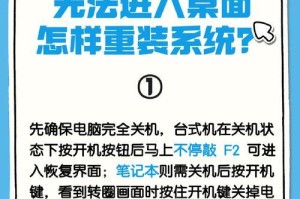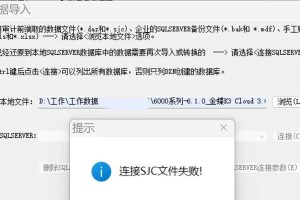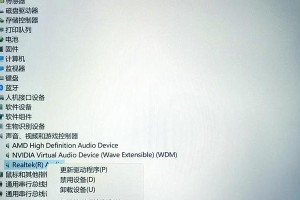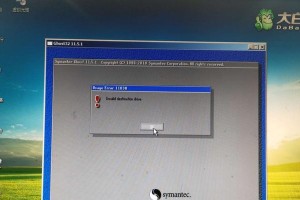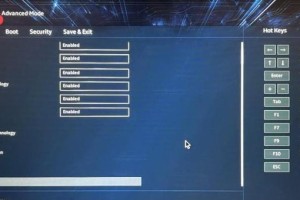蓝屏显示错误是指在华硕电脑使用过程中突然出现蓝屏,并伴随着错误代码的提示。这种情况会导致电脑无法正常运行,给用户带来很大的困扰。本文将为您介绍一些解决华硕电脑蓝屏显示错误的方法。
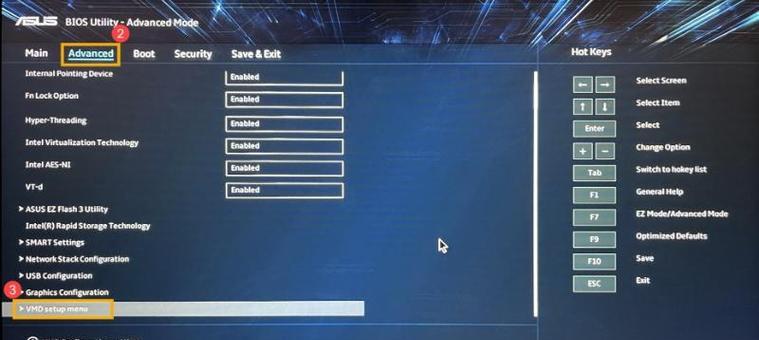
检查硬件连接
1.1检查电源线连接情况
1.2检查内存条插槽是否松动
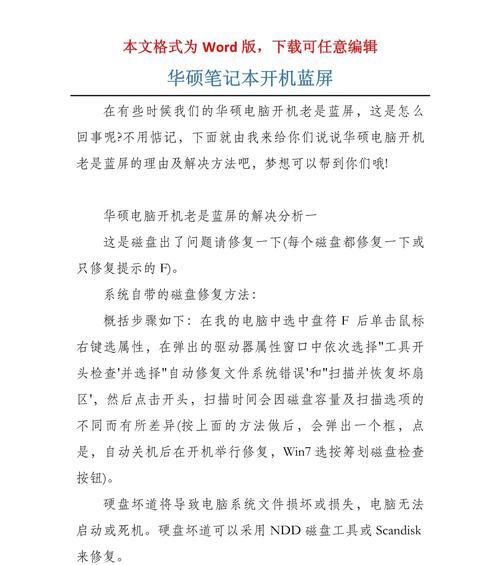
1.3检查显卡和其他硬件设备是否正确插入
更新驱动程序
2.1打开设备管理器,检查是否有黄色感叹号标记的设备
2.2右键点击设备并选择“更新驱动程序”

2.3如果更新驱动程序无效,可以尝试卸载设备并重新安装
运行系统文件检查工具
3.1打开命令提示符,以管理员身份运行
3.2输入“sfc/scannow”命令,等待系统文件检查完成
3.3如果发现有损坏的文件,可以尝试修复或替换它们
检查病毒和恶意软件
4.1更新杀毒软件,并进行全面扫描
4.2如果发现病毒或恶意软件,请立即清除并隔离它们
修复注册表错误
5.1打开注册表编辑器
5.2导航至"HKEY_LOCAL_MACHINE\SOFTWARE\Microsoft\WindowsNT\CurrentVersion\Winlogon"
5.3检查“Shell”键的数值是否为“explorer.exe”,如果不是,请修改为“explorer.exe”
使用系统还原功能
6.1打开控制面板,找到“系统和安全”选项
6.2点击“系统”,然后选择“系统保护”
6.3选择“系统还原”,按照指导进行还原操作
升级操作系统
7.1检查华硕电脑是否有适用于当前操作系统的更新
7.2下载并安装最新的操作系统更新
重新安装操作系统
8.1备份重要数据
8.2使用安装介质启动电脑
8.3按照提示完成操作系统的重新安装
清理硬盘空间
9.1打开磁盘清理工具,选择需要清理的磁盘
9.2选择要清理的文件类型并点击“确定”
调整电源设置
10.1打开控制面板,找到“硬件和声音”选项
10.2点击“电源选项”,选择“更改计划设置”
10.3调整电源选项,避免过度耗电导致系统崩溃
安装系统补丁
11.1打开Windows更新设置
11.2检查是否有可用的系统补丁
11.3下载并安装最新的系统补丁
减少开机启动项
12.1打开任务管理器,点击“启动”选项卡
12.2禁用不必要的启动项
更换硬件设备
13.1如果以上方法都无效,可能是某个硬件设备出现问题
13.2可以尝试更换相关硬件设备,例如内存条、硬盘等
联系售后服务
14.1如果您仍无法解决华硕电脑蓝屏显示错误,建议联系华硕售后服务中心寻求专业帮助。
蓝屏显示错误是华硕电脑常见的故障之一,但通过检查硬件连接、更新驱动程序、运行系统文件检查工具等方法,可以解决大部分问题。如果问题仍然存在,可以尝试联系售后服务中心或更换硬件设备。希望本文提供的解决方法能帮助到遇到华硕电脑蓝屏显示错误的用户。